ルート
Firebox で構成されている IPv4 および IPv6 ルートを表示し、ルートの種類、インターフェイスおよび送信先によりルートのリストをフィルタリングすることができます。IPv4 と IPv6 ルートの両方で使用可能なルートの種類には、静的、動的、接続済みおよび VPN があります。
各ルートの ルート テーブルには、次の情報が含まれています。
宛先
ルートが作成された対象のネットワーク。
インターフェイス
ルートと関連付けられたインターフェイス。
ゲートウェイ
ネットワークが使用するゲートウェイ。
フラグ
各ルートに設定されたフラグ。
メトリック
ルーティング テーブルでこのルートに対して設定されたメトリック。
- システム ステータス > ルート の順に選択します。
ルート ページが表示されます。
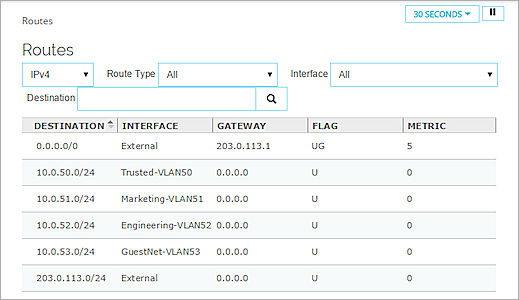
- ドロップダウン リストから、ルートのアドレスの種類を選択します。
- IPv4
- IPv6
- ルートの種類 ドロップダウン リストから、リストに含めるリストの種類を選択します。
- すべて
- 接続済み — 直接接続されているサブネットへのルート
- 静的 — 静的ルート
- 動的 — 動的ルート
- VPN — BOVPN 仮想インターフェイスのルート
- インターフェイスのルートのリストをフィルタリングするには、インターフェイス ドロップダウン リストからインターフェイスを選択します。
- 送信先ネットワーク アドレスによりリストをフィルタリングするには、送信先 テキスト ボックスに送信先ネットワークのアドレスを入力し、
 をクリックします。
をクリックします。
指定したフィルタ条件に一致するルートを含むルート テーブルが表示されます。